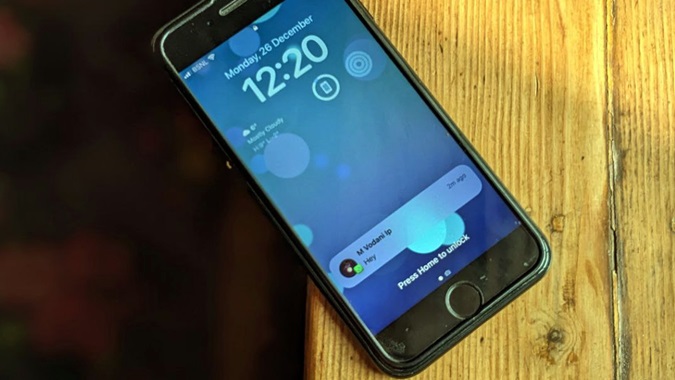Содержание
WhatsApp — одно из популярных приложений для обмена сообщениями. А если вы используете WhatsApp ежедневно, вам нужно, чтобы его уведомления появлялись на блокировка и главный экран вашего телефона . Вы можете сделать содержимое сообщений WhatsApp видимым на экране блокировки или скрыть сообщения и получать уведомления только на экране блокировки. Аналогичным образом вы можете включить значки значков приложения WhatsApp или получать баннерные уведомления на главном экране. Давайте проверим, как получать уведомления WhatsApp на экране блокировки и главном экране Android и iPhone.
Как получить уведомления WhatsApp на экране блокировки iPhone
Чтобы уведомления WhatsApp отображались на экране блокировки вашего iPhone, выполните следующие действия:
1. Откройте Настройки на своем iPhone.
2. Откройте Уведомления.
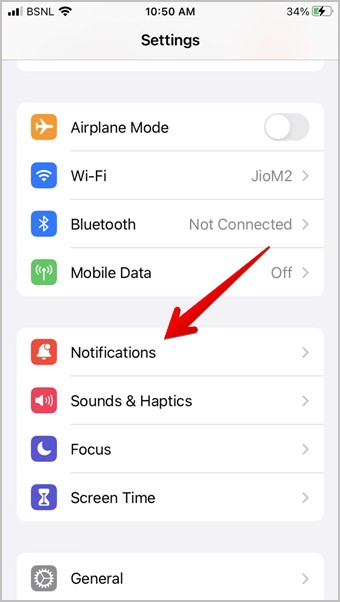
3. Прокрутите вниз до WhatsApp в списке приложений и нажмите на него.
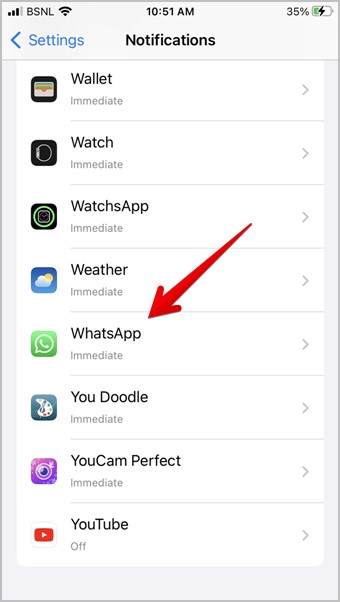
4. Сначала убедитесь, что переключатель Разрешить уведомления включен.
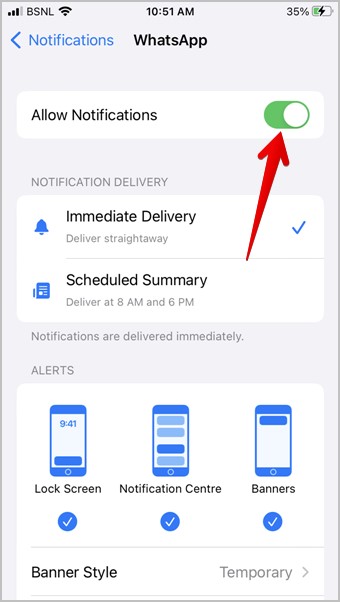
5. Прокрутите вниз до раздела «Оповещения» и коснитесь Экран блокировки, чтобы включить его. Теперь вы увидите уведомления WhatsApp на экране блокировки и сможете даже ответ с экрана блокировки .
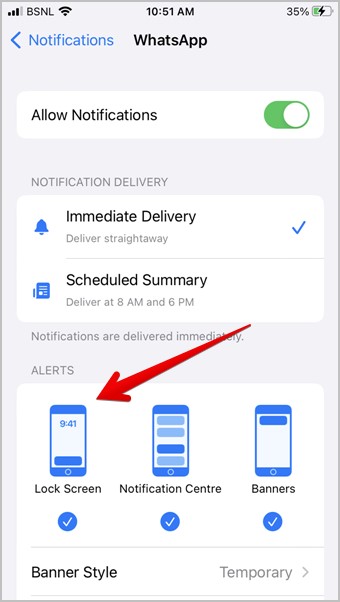
6. Если вы получаете уведомления WhatsApp, но не видите сами сообщения на экране блокировки, вам необходимо включить предварительный просмотр сообщений. Для этого прокрутите вниз и нажмите Показать предварительный просмотр. Выберите Всегда (по умолчанию).
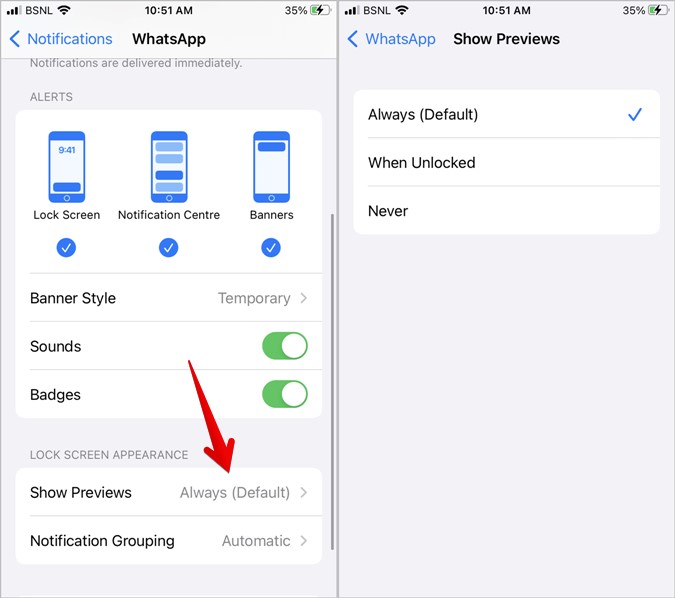
Совет: Изучите значение различных настроек уведомлений на iPhone .
Как показывать уведомления WhatsApp на экране блокировки Android
Чтобы включить уведомления WhatsApp на экране блокировки телефона Android, выполните следующие действия:
1. Откройте Настройки на своем телефоне Android.
2. Перейдите в Приложения, а затем в WhatsApp в списке установленных приложений.
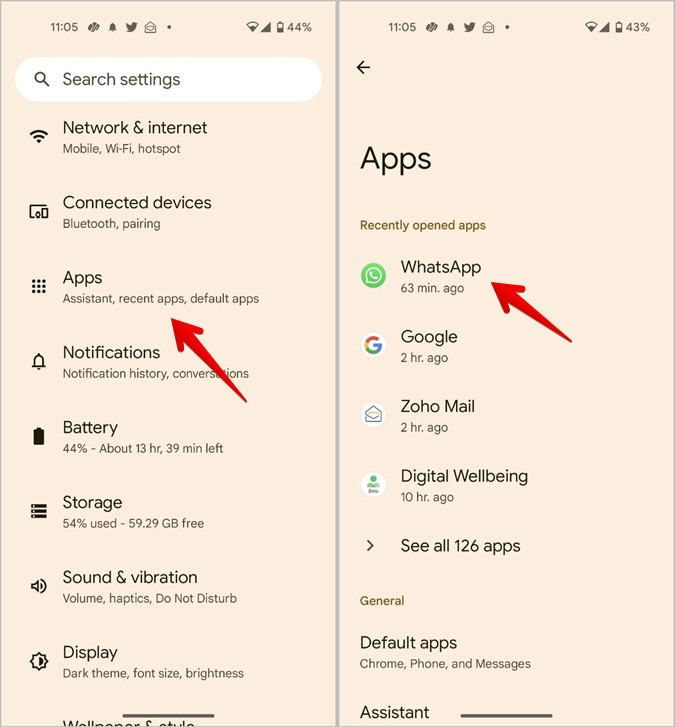
3. Нажмите Уведомления.
4. Убедитесь, что переключатель Разрешить уведомления WhatsApp включен вверху.
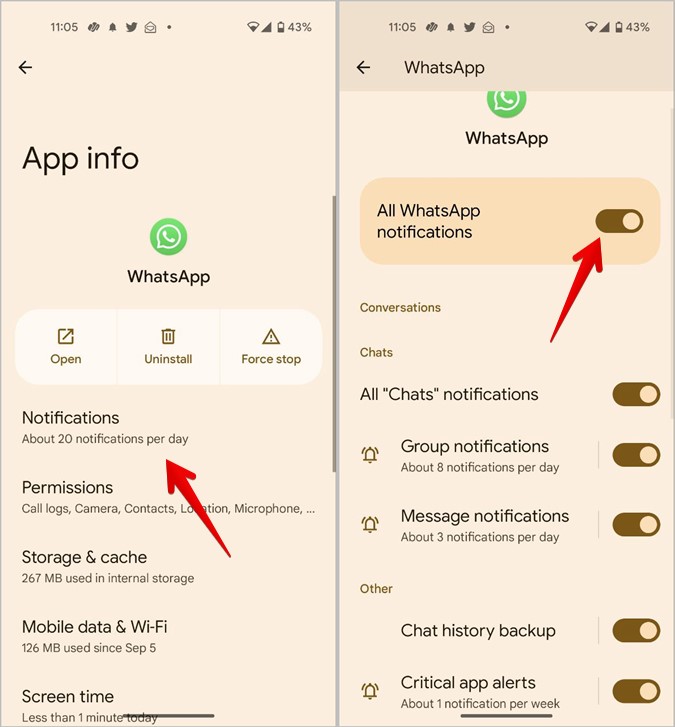
5. Прокрутите вниз, и вы увидите различные категории уведомлений, такие как групповые уведомления, уведомления о сообщениях и т. д. Нажимайте на каждую категорию одну за другой. Включите переключатель рядом с пунктом Показать уведомления
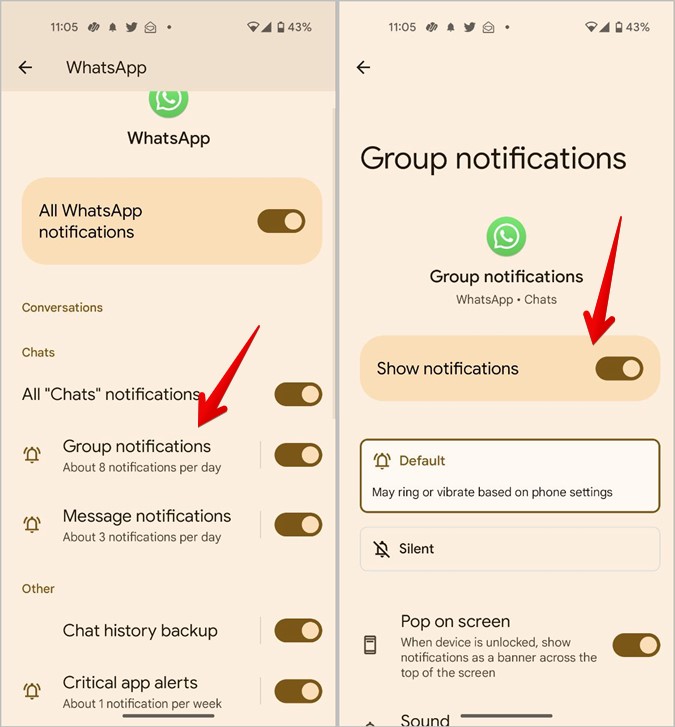
6. Прокрутите вниз и коснитесь экрана блокировки. Выберите Показать все содержимое уведомлений, чтобы видеть сообщения WhatsApp на экране блокировки.
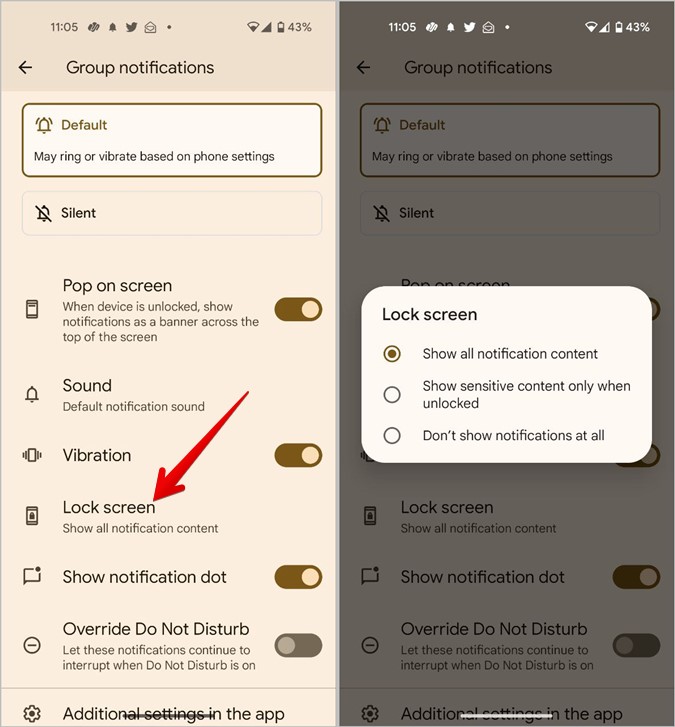
Вот и все. Надеемся, теперь вы увидите уведомления о сообщениях WhatsApp на экране блокировки вашего телефона Android.
7. Если сообщения WhatsApp по-прежнему не отображаются на экране блокировки, выберите Настройки >Уведомления >Уведомления на экране блокировки.
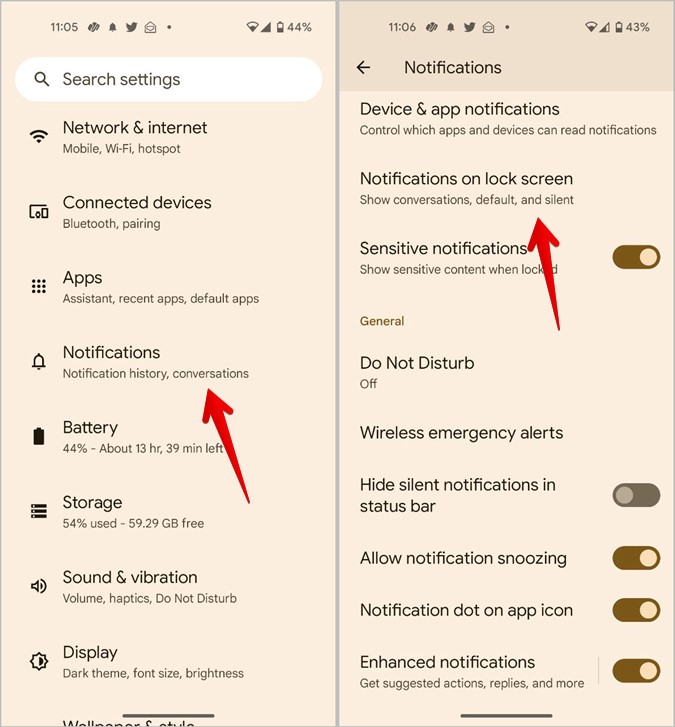
8. Выберите Показать разговоры, по умолчанию и без звука.
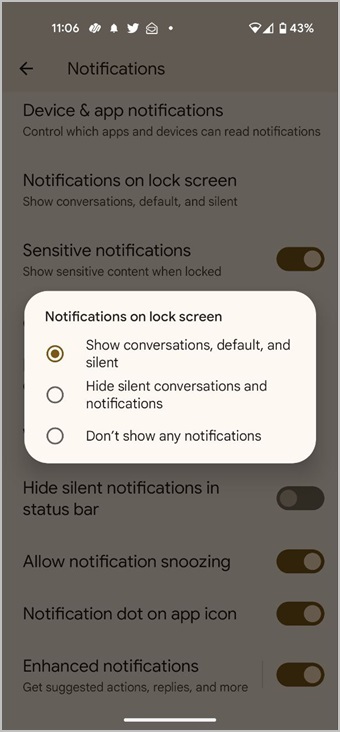
Совет. Узнайте, как скрыть постоянные уведомления на телефонах Android.
Как просмотреть уведомления WhatsApp на экране блокировки телефонов Samsung
Выполните следующие действия, чтобы получать уведомления от WhatsApp на экране блокировки телефонов Samsung Galaxy с пользовательским интерфейсом Samsung One:
1. Откройте Настройки на телефоне Samsung Galaxy.
2. Откройте Приложения, а затем WhatsApp.
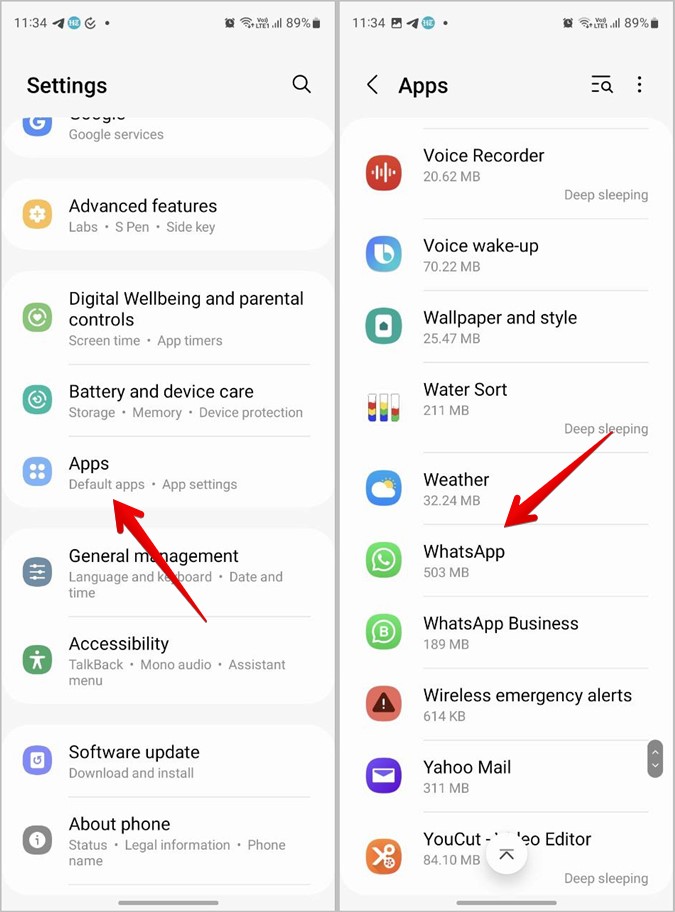
3. Нажмите Уведомления.
4. Включите переключатель рядом с пунктом Разрешить уведомления.
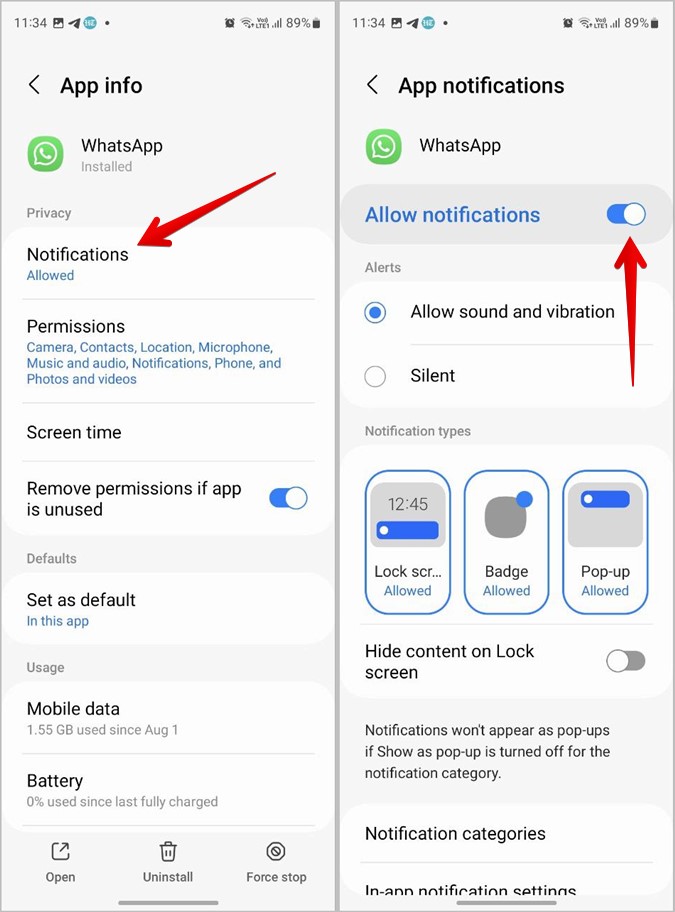
5. Убедитесь, что Экран блокировки выбран и включен в разделе «Типы уведомлений».
6. Отключите переключатель рядом с параметром Скрыть содержимое на экране блокировки, чтобы увидеть фактическое содержимое сообщения WhatsApp на экране блокировки телефона Samsung.
div>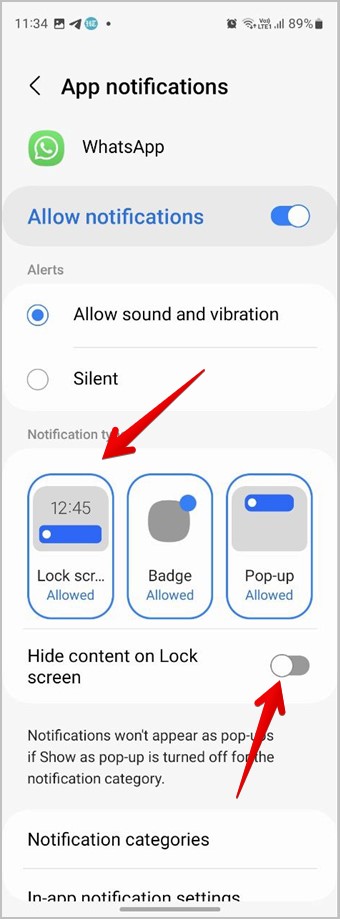
7. Прокрутите вниз и нажмите Категории уведомлений. Нажмите на каждую категорию уведомлений или беседу по одному, чтобы просмотреть ее настройки.
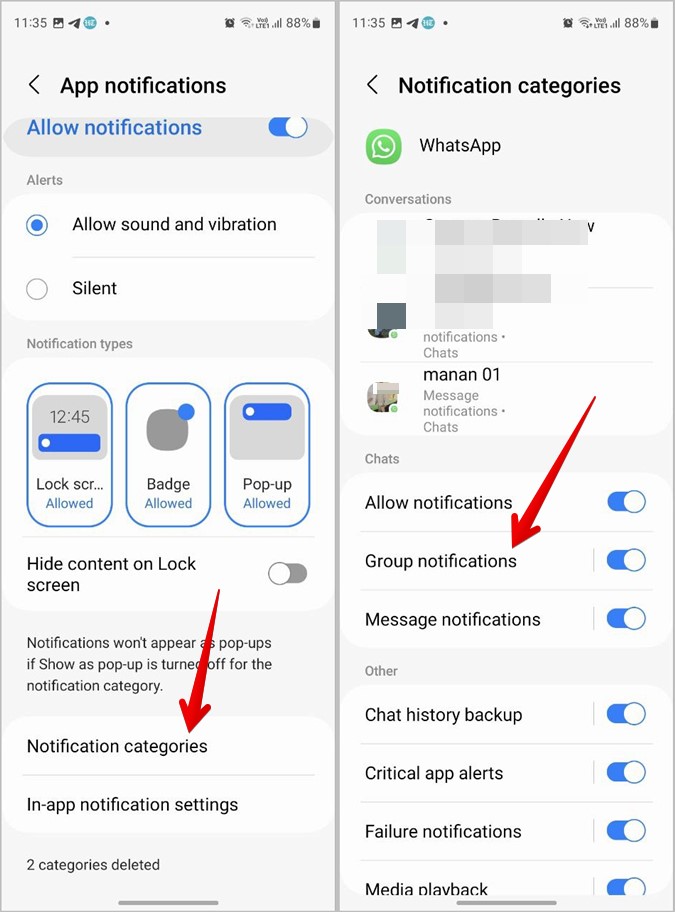 <
<8. Включите переключатель рядом с пунктом Разрешить уведомления в каждой категории уведомлений.
9. Затем нажмите на экран блокировки и выберите Показать содержимое, чтобы сообщения WhatsApp отображались на экране блокировки телефона Samsung.
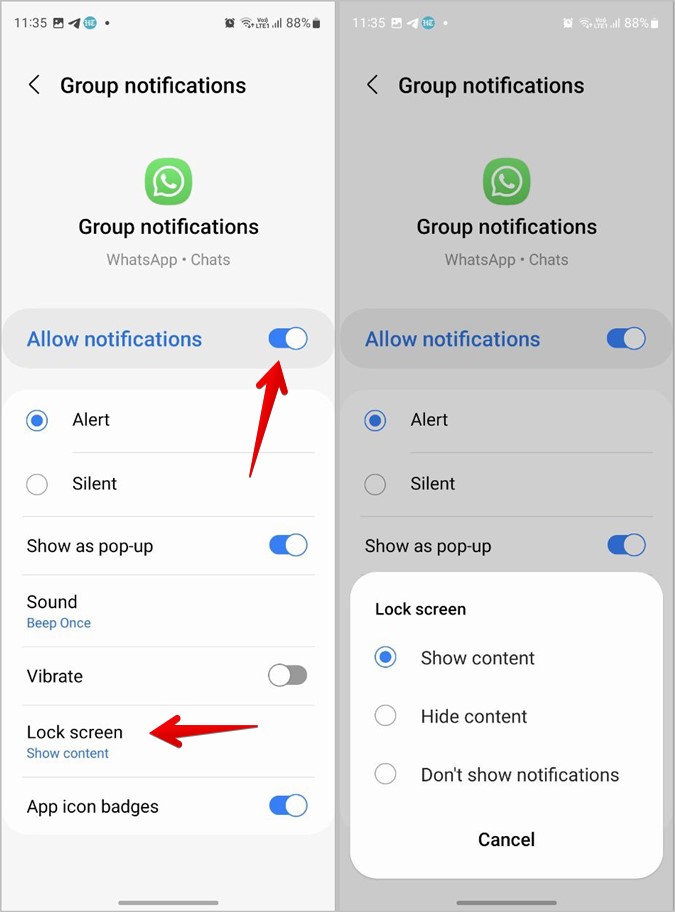
Совет. Ознакомьтесь с лучшие настройки уведомлений Samsung , о которых вам следует знать.
Как получить уведомления WhatsApp на главном экране iPhone
Чтобы разместить баннерные уведомления WhatsApp и значки приложений на главном экране iPhone, выполните следующие действия:
1. На iPhone выберите Настройки >Уведомления >WhatsApp.
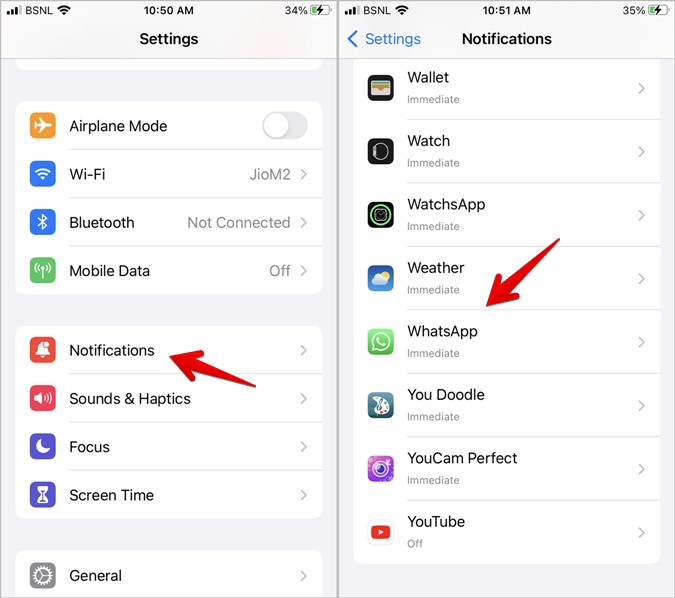
2. Включите переключатель рядом с пунктом Значки. Теперь вы увидите значки приложений для WhatsApp.
3. Чтобы баннеры уведомлений отображались в верхней части экрана, включите Баннеры в разделе «Оповещения».
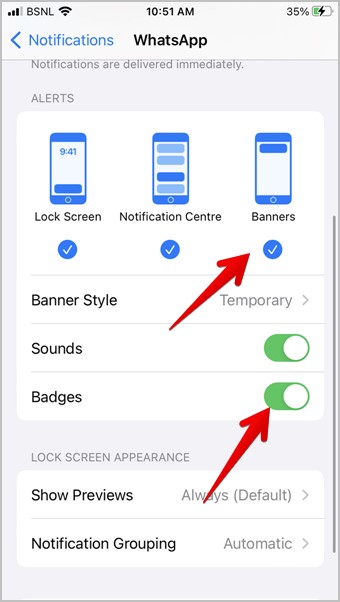 <
<Как отображать уведомления WhatsApp на главном экране Android
1. Откройте Настройки и выберите Приложения >WhatsApp на своем телефоне Android.
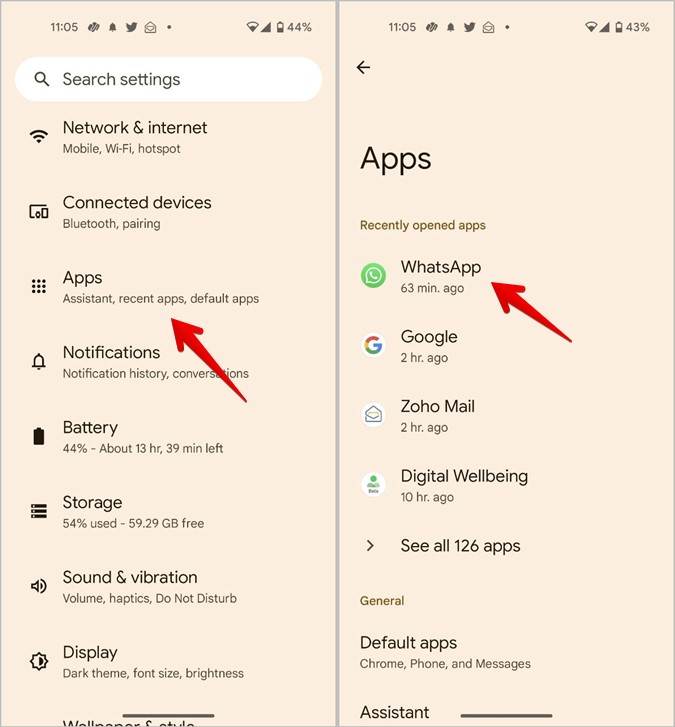
2. Нажмите Уведомления.
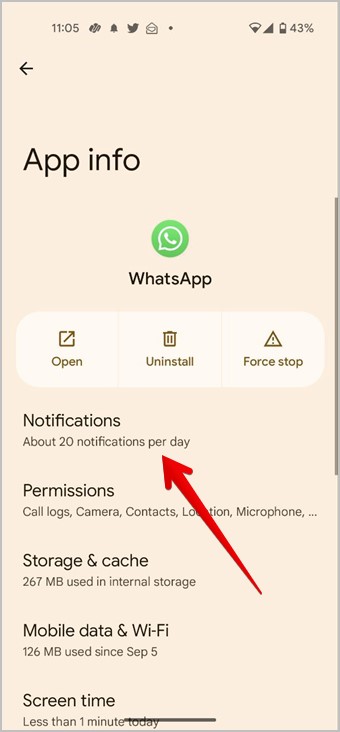
3. Нажимайте по одной категории уведомлений за раз. Включите переключатель рядом с пунктом Всплывать на экране, чтобы увидеть баннер уведомлений WhatsApp вверху.
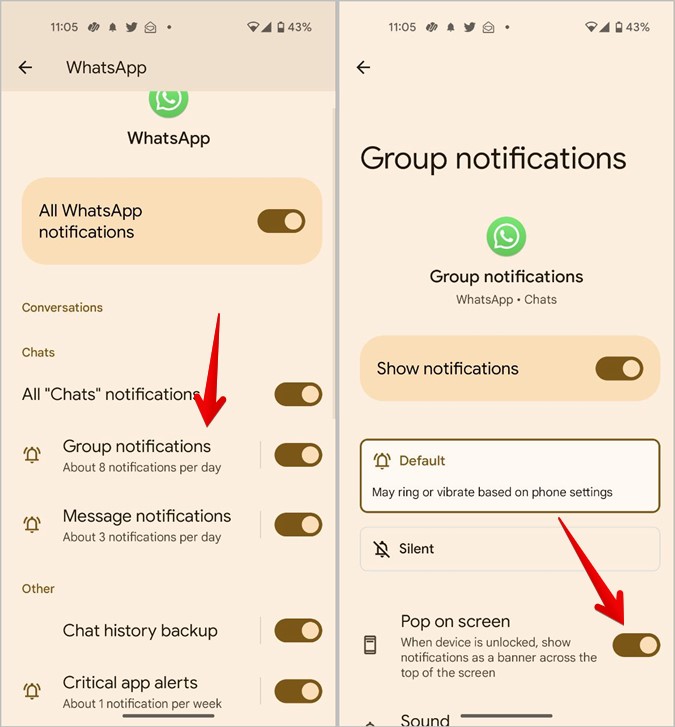
4. Прокрутите вниз и включите переключатель рядом с элементом Показать точку уведомлений, чтобы на главном экране отображались значки приложений для новых уведомлений WhatsApp.
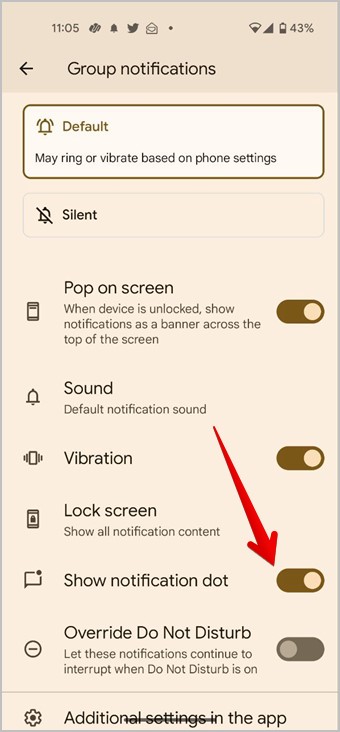
5. Если вы не видите настройку точки уведомлений, перейдите в Настройки >Уведомления на своем телефоне. Прокрутите вниз и включите переключатель Точка уведомления на значке приложения.
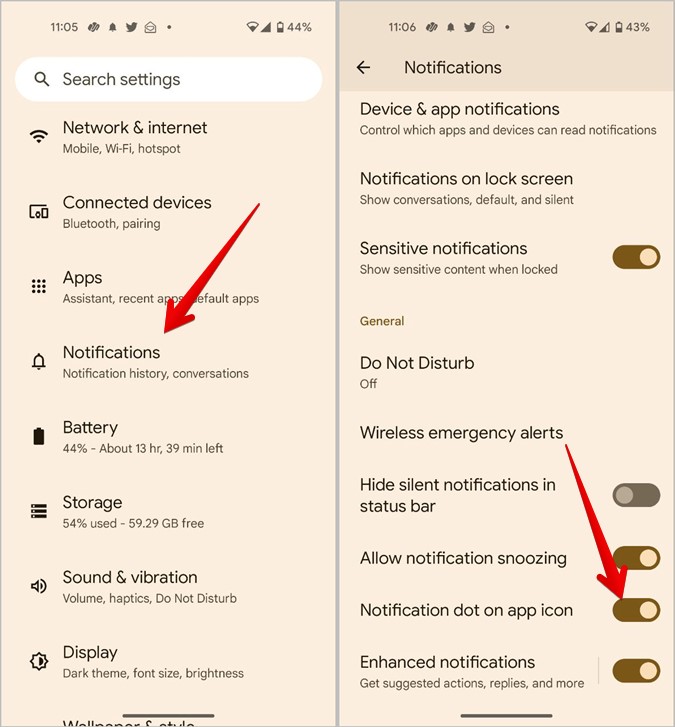
Как просмотреть уведомления WhatsApp на главном экране на Samsung
1. Откройте Настройки >Приложения >WhatsApp на телефоне Samsung Galaxy.
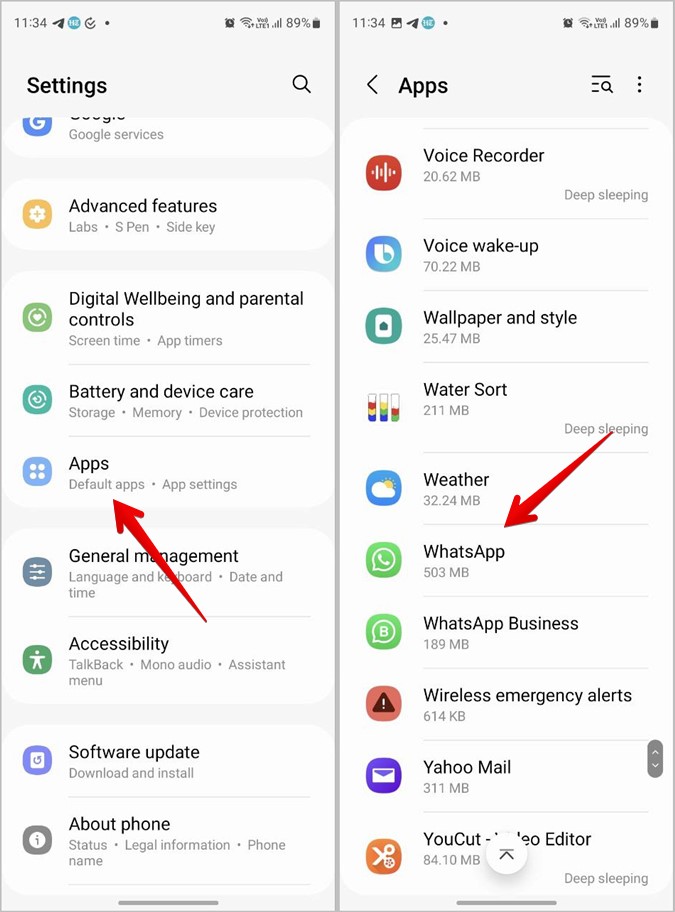
2. Нажмите Уведомления. Убедитесь, что в разделе «Типы уведомлений» выбраны типы Значок и Всплывающее окно.
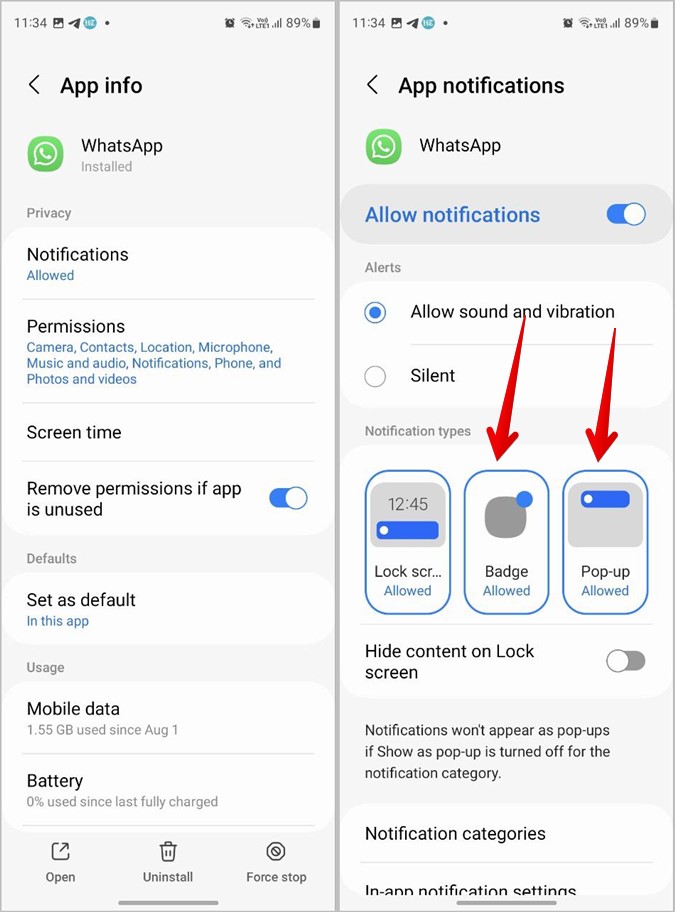
3. Кроме того, прокрутите вниз и нажмите Категории уведомлений. Нажимайте на категорию по отдельности.
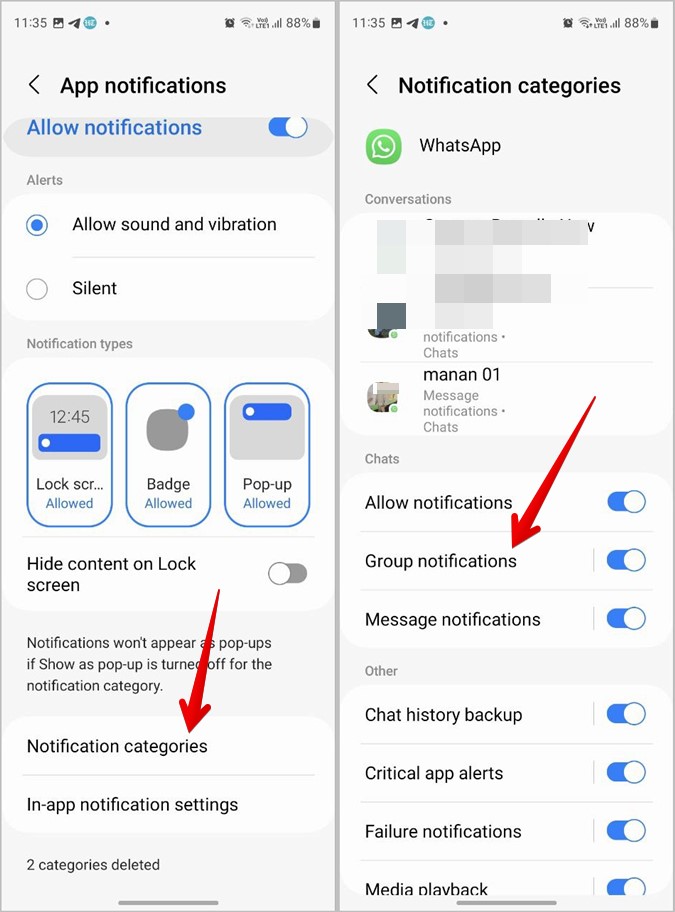
4. Включите переключатель рядом с параметрами Значок приложения и Показать во всплывающем окне.
5. Если WhatsApp и другие приложения по-прежнему не отображают значки уведомлений на главном экране, перейдите в Настройки >Главный экран на телефоне Samsung Galaxy.
6. Включите переключатель рядом с значками значков приложений. Нажмите на текстовый значок приложения, чтобы переключаться между точками и цифрами уведомлений.
Часто задаваемые вопросы
1. Как скрыть сообщения WhatsApp на экране блокировки?
Чтобы сделать сообщения WhatsApp конфиденциальными на экране блокировки на iPhone, выберите «Настройки» >«Уведомления» >WhatsApp >«Показать предварительный просмотр». Выберите Никогда. На Android перейдите в «Настройки» >«Приложения» >WhatsApp >«Уведомления». Нажмите на категорию уведомлений и выберите нужную категорию. Нажмите на экране блокировки и выберите «Скрыть контент» или «Никогда». На Samsung вы можете просто включить переключатель «Скрыть контент на экране блокировки», присутствующий на экране уведомлений.
2. Как включить уведомления WhatsApp в приложении?
Откройте WhatsApp на своем телефоне. Откройте «Настройки» >«Уведомления». Нажмите «Уведомления в приложении» и включите их на следующем экране iPhone. Аналогичным образом включите переключатель рядом с «Мелодии разговора» на iPhone.
Исправить уведомления на вашем телефоне
Надеемся, вам удалось получать уведомления WhatsApp на экране блокировки и главном экране вашего телефона. Если у вас возникли проблемы с уведомлениями WhatsApp, узнайте, как исправить уведомления, не работающие на Android и айфон . Также ознакомьтесь с различными способами исправить задержку уведомлений на Android и айфон .